Guide - 4 Façons d'augmenter la résolution d'une image JPEG
Avez-vous déjà rencontré des difficultés en tant que photographe lorsque vos images JPEG perdent leurs pixels ? Si vous ne parvenez pas à restaurer la qualité, vous risquez de perdre un client, mais pas besoin de s'inquiéter ; il existe des moyens d'augmenter la résolution des images JPEG. Lisez la suite pour en savoir plus sur comment changer la résolution d'une image.
Partie 1. 3 Méthodes populaires pour augmenter la résolution d'un JPEG sur Windows/Mac
Il existe plusieurs méthodes pour augmenter la résolution d'un JPEG sur votre ordinateur. Cependant, la plupart de ces méthodes sont complexes et peu efficaces. Vous risquez de perdre beaucoup de temps pour peu de résultats. Voici donc trois méthodes populaires pour augmenter la résolution d'un JPEG sur Windows et Mac afin de vous faire gagner du temps et des efforts.
Comment changer la résolution d'une image dans Paint
Microsoft Paint est le logiciel natif qui accompagne votre ordinateur Windows. Bien que nous l'utilisions autrefois pour dessiner et nous amuser, il peut également être utilisé pour augmenter la résolution de vos images JPEG.
Voici une méthode simple pour changer la résolution dans Paint.
- Lancez l'application Paint sur votre ordinateur.
- Accédez à "Fichier", ouvrez et sélectionnez l'image sur laquelle vous souhaitez travailler.
- Allez dans l'onglet "Accueil", puis cliquez sur "Redimensionner" pour changer la résolution de votre photo.
- Ensuite, dans la fenêtre "Redimensionner" et "Incliner", entrez une dimension inférieure, puis appuyez sur OK.
- Une fois terminé, allez dans l'option "Fichier" et enregistrez l'image.
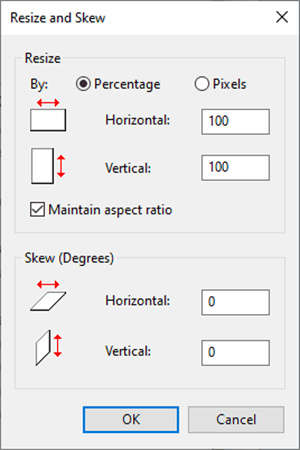
Comment augmenter la résolution d'une photo numérique avec Pixlr ?
Pixlr est un outil en ligne que vous pouvez utiliser pour augmenter instantanément la résolution de vos photos JPEG. Le meilleur aspect de cet outil est que vous pouvez l'utiliser à d'autres fins également. Et surtout lorsque vous êtes en déplacement et que vous n'avez pas accès à votre propre ordinateur, vous pouvez simplement vous connecter au site web et effectuer la tâche rapidement.
Voici comment utiliser Pixlr.
- Accédez au site officiel et appuyez sur "Advanced Pixlr E".
Ensuite, cliquez sur "ouvrir image" et sélectionnez l'image que vous souhaitez traiter.

- Après cela, cliquez sur l'image, puis allez dans "taille de l'image", de là, sélectionnez la résolution souhaitée.
Une fois terminé, allez dans "fichier", puis "enregistrer". Il ne vous reste qu'à donner un nom à votre fichier, conserver la résolution à 100 % et le format JPEG. Une fois terminé, cliquez sur "télécharger".

Comment changer la résolution d'une image avec Photoshop ?
Photoshop est le roi de l'édition, cet outil est suffisamment puissant pour tout gérer en matière de retouche. Vous pouvez aussi l'utiliser pour des tâches telles que l'augmentation de la résolution d'une image.
Voici comment vous pouvez le faire.
- Lancez l'application Photoshop CC sur votre ordinateur.
- Ensuite, ouvrez l'image que vous souhaitez éditer.
- Allez dans "édition", puis "préférences". Après cela, cliquez sur "préférences technologiques".
Dans la boîte de dialogue, cochez "Activer la mise à l'échelle Préserver les détails 2.0", puis appuyez sur OK.

- Ensuite, allez dans "image", puis "taille de l'image".
- Vous devez redimensionner la taille de l'image. Une fois terminé, assurez-vous que la case "Rééchantillonner" est cochée.
- Puis, passez à la modification des dimensions de votre image.
Une fois terminé, choisissez "automatique", puis cliquez sur "Préserver les détails 2.0".

- Vous pouvez prévisualiser l'image, et une fois satisfait, enregistrez-la sur votre ordinateur, et vous avez terminé.
Partie 2. [Meilleure solution] Comment augmenter la résolution de JPEG/PNG/WEBP ?
Bien qu'il existe de nombreux outils disponibles sur internet pour augmenter la résolution de n'importe quelle image JPEG, l'une des meilleures méthodes consiste à utiliser l'outil HitPaw FotorPea.

Cet outil est incroyablement puissant pour effectuer des tâches telles que l'augmentation de la qualité de votre image et le renforcement de la netteté des photos. Vous pouvez également personnaliser la taille de votre photo et bien plus en un seul clic. De plus, il peut traiter vos photos en lot, ce qui vous fera gagner beaucoup de temps.
Avantages- Traitement rapide
- Solution en un clic par IA
- Outil fiable sur PC
- Augmenter la résolution des photos par lots
- Prend en plusieurs formats des images
- Permet de personnaliser la résolution d'une photo
Maintenant que vous êtes convaincu, voici comment utiliser l'outil HitPaw FotorPea pour apprendre à augmenter la résolution d'une photo numérique.
-
Étape 1. La première étape consiste à télécharger l'outil HitPaw FotorPea sur votre ordinateur. Ensuite, installez-le et lancez l'outil pour démarrer le processus.
-
Étape 2.Appuyez sur "Choisir fichier" pour télécharger l'image que vous souhaitez améliorer.

-
Étape 3.Choisissez un modèle AI pour l'image. Vous aurez quatre options. Dans ce cas, vous pouvez choisir le modèle général, car il est conçu pour améliorer une image.

-
Étape 4.Vous pouvez prévisualiser l'image et parcourir les options pour apporter des modifications selon vos préférences.
-
Étape 5.Cliquez sur "Exporter" pour télécharger l'image sur votre appareil. Vous pouvez maintenant la partager avec votre client.

Conclusion
Augmenter la résolution d'un JPEG peut être une tâche fastidieuse. Tout d'abord, vous devez sélectionner un outil, puis suivre un processus rigoureux, et même après tout ce travail, il est rare d'obtenir les résultats escomptés. Utiliser HitPaw FotorPea est une solution simple, et l'option de traitement par lot vous fera gagner beaucoup de temps. Il n'y a pas mieux que cet outil.




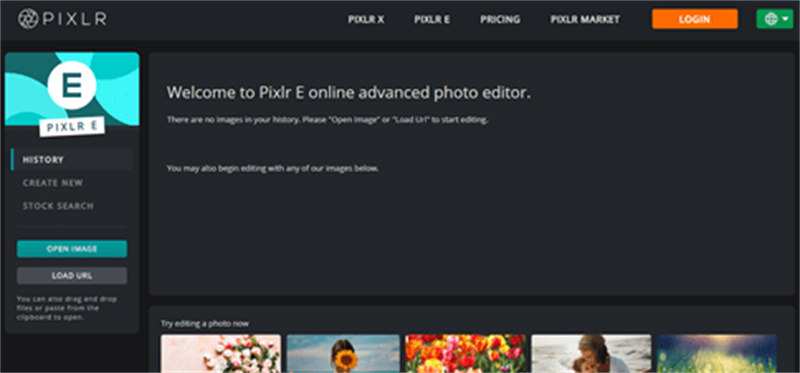
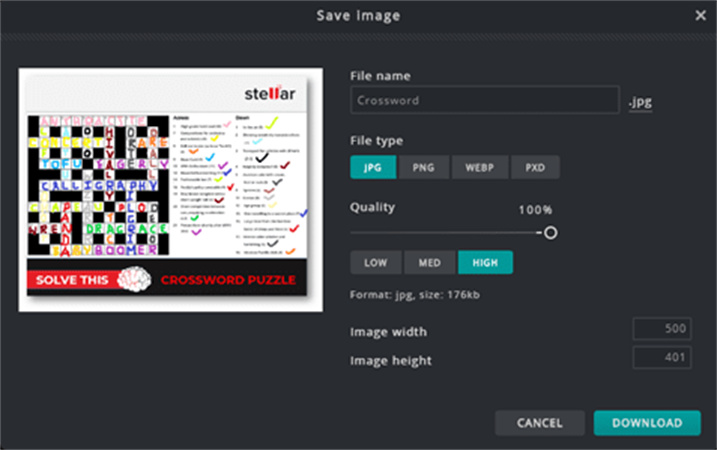
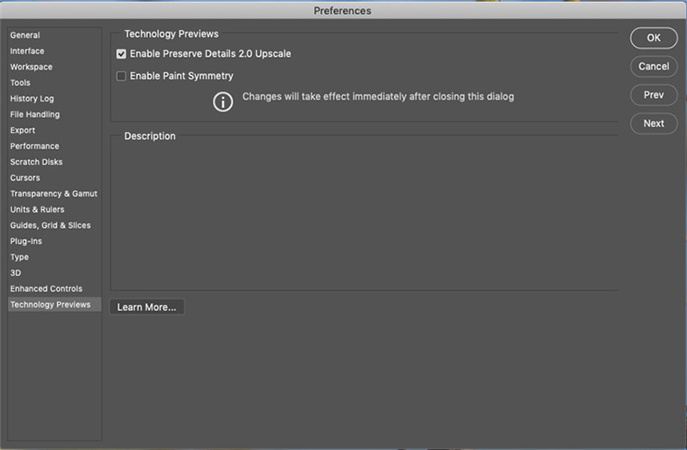
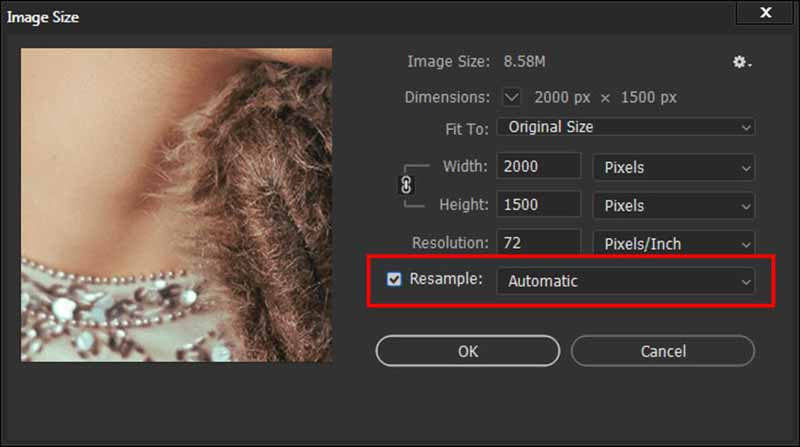








 HitPaw Univd
HitPaw Univd HitPaw VikPea
HitPaw VikPea HitPaw Suppression Filigrane
HitPaw Suppression Filigrane



Partager cet article :
Donnez une note du produit :
Clément Poulain
Auteur en chef
Je travaille en freelance depuis plus de 7 ans. Cela m'impressionne toujours quand je trouve de nouvelles choses et les dernières connaissances. Je pense que la vie est illimitée mais je ne connais pas de limites.
Voir tous les articlesLaissez un avis
Donnez votre avis pour les articles HitPaw